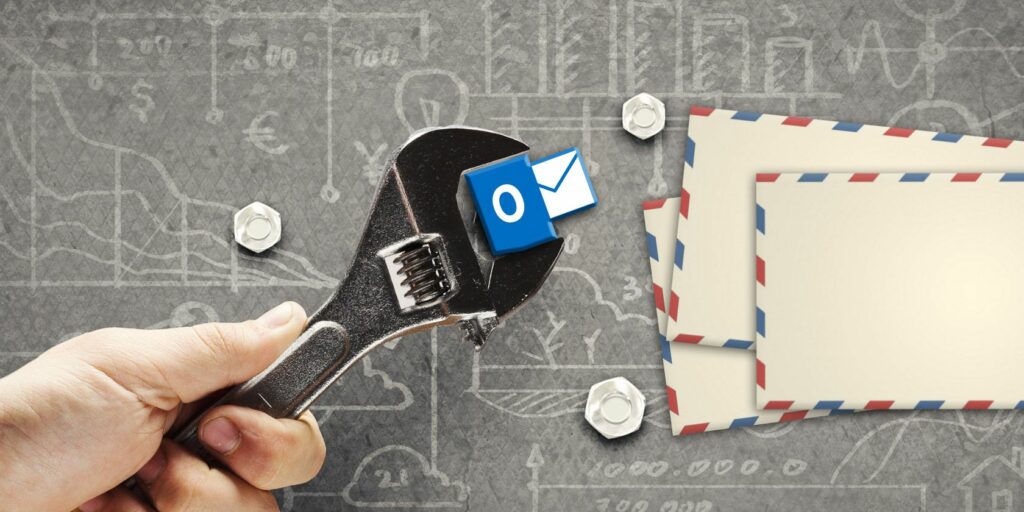Comment résoudre les problèmes courants de Microsoft Outlook : 7 conseils à essayer
Perdre l’accès à votre compte de messagerie sur Outlook peut être un désastre absolu. Le dépannage des problèmes d’Outlook peut être difficile car les messages d’erreur peuvent être vagues ou inexistants.
Cependant, vous pouvez résoudre de nombreux problèmes Outlook courants en quelques clics. Voici toutes les façons de résoudre les problèmes courants de Microsoft Outlook.
1. Vérifiez si Outlook est à jour
Il est préférable de mettre à jour Windows 10 et Outlook en même temps. Cela vous garantit d’obtenir les dernières fonctionnalités et corrections de bogues. Ils devraient se mettre à jour automatiquement, mais vous pouvez revérifier manuellement.
Pour Windows 10, appuyez sur Touche Windows + I Ouvrez Paramètres et cliquez sur Mise à jour et sécurité > Vérifier les mises à jour.
Pour Outlook, ouvrez le programme et accédez à Fichier > Compte Office > Options de mise à jour > Mettre à jour maintenant.
2. Utilisez l’assistant de support et de récupération
Microsoft est bien conscient des difficultés que peuvent rencontrer les utilisateurs avec Outlook et l’ensemble de la suite Office. Pour résoudre ces problèmes, Microsoft a développé un outil qui corrige automatiquement les éventuelles erreurs.
L’assistant de support et de récupération est disponible à partir du centre de support Outlook et peut vous aider lorsqu’Outlook cesse de répondre, que les calendriers et les boîtes aux lettres partagés cessent de fonctionner, que les programmes vous demandent sans cesse votre mot de passe et que les programmes qui prétendent ne pas pouvoir recevoir d’e-mails « tentent de se connecter » ou se plaindre d’être « » Déconnecté ».
Faire une vidéo du jour
Téléchargez l’assistant et suivez l’assistant. Il essaiera de détecter et de résoudre automatiquement tout problème.
3. Désactiver le mode de compatibilité
Si vous utilisez une ancienne version de Windows et que vous obtenez le message d’erreur « Impossible de démarrer Microsoft Outlook », il peut s’agir d’un problème de mode de compatibilité. Cette fonctionnalité est destinée à faciliter l’utilisation du programme sur des systèmes d’exploitation plus anciens, mais elle peut parfois causer ses propres problèmes.
Pour vérifier si le mode de compatibilité est activé, vous devez localiser le fichier Outlook.exe.Pour ce faire, ouvrez Démarrer, entrez Outlook.exe. Ensuite, faites un clic droit sur le résultat et sélectionnez Lieu de fichier ouvert.
Vous pouvez également naviguer dans l’explorateur de fichiers au chemin suivant : Fichiers de programme > Microsoft Office > Racine > Office16.
Faites un clic droit sur le fichier et sélectionnez caractéristiqueensuite aller à compatibilité Étiqueter. Si des champs de cet écran sont cochés, décochez-les.puis clique D’ACCORD.
4. Exécutez Outlook en mode sans échec
Si Outlook cesse de répondre avec un message « Traitement » à l’écran, il vaut la peine de démarrer le programme en mode sans échec pour diagnostiquer le problème.
Pour ce faire, appuyez sur Touche Windows + R course ouverte, entrez
Outlook.exe /sécurité
et cliquez D’ACCORD.
Si Outlook s’ouvre avec succès, fermez le programme et rouvrez-le comme d’habitude. Espérons que cela ne se bloque plus dans la boîte de dialogue « Processus ». Sinon, vous pouvez essayer de démarrer Windows 10 en mode sans échec.
5. Effectuer les réparations
Les problèmes de démarrage d’Outlook sont généralement causés par une installation corrompue ou des fichiers de données corrompus. Heureusement, exécuter une opération de réparation sur ces fichiers est simple.
Suite bureautique de réparation
Pour réparer Office dans son ensemble, appuyez sur Touche Windows + I Ouvrez Paramètres et cliquez sur application. Recherchez Microsoft Office dans la liste, sélectionnez-le et cliquez sur Ajustement.
Cela ouvrira une fenêtre vous demandant comment vous souhaitez réparer Office.En supposant que vous êtes connecté à Internet, sélectionnez réparation en lignepuis clique réparation. Laissez l’assistant s’exécuter et voyez s’il résout votre problème.
Réparer le fichier de données Outlook
Si Outlook ne fonctionne pas correctement, mais que le reste de la suite Office fonctionne correctement, il peut y avoir un problème avec les fichiers de données du programme. Pour résoudre ce problème, nous pouvons utiliser l’outil de réparation de la boîte de réception.
Par défaut, l’outil de réparation de la boîte de réception est installé avec votre installation Office. Accédez à votre dossier d’installation d’Outlook (Fichiers de programme > Microsoft Office > Racine > Office16), puis ouvrez ScannerPour plus d’informations sur cet outil, consultez la page Réparer les fichiers de données Outlook de Microsoft.
Réparez votre profil Outlook
Des profils corrompus peuvent également être à l’origine de vos difficultés avec Outlook.Pour commencer la réparation, ouvrez Panneau de configuration (recherche dans le menu démarrer) et recherchez poster.
ça va commencer Paramètres de messagerie la fenêtre.Cliquez sur la case marquée comme compte email.
Sur l’écran suivant, recherchez votre compte et cliquez sur réparation.
Si nécessaire, suivez les étapes supplémentaires de l’assistant – les actions peuvent varier en fonction du problème.
6. Utilisation des commutateurs de ligne de commande
Si vous ne pouvez pas ouvrir un programme particulier, vous pouvez utiliser des commutateurs de ligne de commande pour manipuler certaines options et certains paramètres afin d’être opérationnel. Pour ce faire, entrez la chaîne suivante dans la fenêtre d’invite de commande (Touche Windows + X > Invite de commandes (Admin)), Ou accédez directement à la barre de recherche du menu Démarrer de Windows 10.
- outlook /resetnavpane réinitialise le volet de navigation du programme, une source commune de plusieurs problèmes importants.
- outlook /resetfolders restaurera tous les dossiers manquants dans l’emplacement de livraison par défaut.
- Outlook /cleanreminders Supprime toutes les alertes et tous les événements joints au calendrier Outlook, ce qui peut résoudre certains problèmes de démarrage.
Voici des commutateurs de ligne de commande plus utiles à utiliser avec Outlook.
7. Désactiver les modules complémentaires actifs
Si vous pouvez ouvrir Outlook lorsque vous utilisez le mode sans échec, mais que le problème persiste lorsqu’il est désactivé, il se peut qu’il y ait un problème avec l’un de vos compléments. Ils pourraient même vous empêcher de recevoir des e-mails. Cette situation est généralement accompagnée d’un message d’erreur lié au complément spécifique, mais il est peu probable que les instructions données dans ce message résolvent le problème.
Au lieu de cela, démarrez Outlook en mode sans échec (voir les instructions ci-dessus) et désactivez tous les compléments en accédant à Fichier > Options > ComplémentsOuvrez à nouveau le programme sans activer le mode sans échec pour vérifier s’il fonctionne, puis activez chaque complément individuellement pour voir quel élément spécifique est le coupable.
Dans le pire des cas, la désactivation du complément à l’origine du problème vous permettra d’accéder à nouveau à Outlook normalement, même si vous ne devez pas utiliser la fonctionnalité qu’il fournit. Une fois que vous avez réduit le problème à un seul complément, vous pouvez effectuer une recherche en ligne ou contacter son développeur pour plus d’informations sur le correctif.
Maîtriser les astuces de votre boîte de réception
Le pire dans Outlook est la difficulté de diagnostiquer le problème. Essayez toutes les étapes ci-dessus, espérons que cela résoudra votre problème. Si ce n’est pas le cas, vous devrez peut-être contacter le support Microsoft.
Si Outlook est opérationnel, il est temps de devenir un gourou du courrier électronique. Voici une tonne de conseils pour la productivité et la sécurité des e-mails.
Crédit d’image : professionnel ESB/Shutterstock
A propos de l’auteur